Chcete se naučit, jak fotit obrazovku PC a vytvořit profesionální screenshoty, které zaujmou a přenesou vaše myšlenky s precizností? V dnešní digitální době, kdy vizuální obsah hraje zásadní roli v komunikaci a prezentaci, je umění správně zachytit to, co vidíte na obrazovce, nesmírně cenné. Ať už potřebujete snímky ke školnímu projektu, pracovní prezentaci nebo sdílení informací s přáteli, náš článek vám poskytne všechny potřebné tipy a triky, abyste dosáhli těch nejlepších výsledků. Připravte se na to, že odhalíme tajemství efektivního snímání obrazovky a pomůžeme vám posunout vaši digitální kreativitu na další úroveň!
Obsah článku
- Jaké nástroje použít pro snímky obrazovky
- Krok za krokem k dokonalému screenshotu
- Tipy pro úpravy a anotace obrázků
- Jaké formáty zvolit pro screenshoty
- Jak sdílet screenshoty efektivně
- Nejčastější chyby při fotografování obrazovky
- Jak zachytit animace a videa
- Využití screenshotů v pracovním procesu
- Zabezpečení citlivých informací ve screenshotu
- Přizpůsobení screenshotů pro sociální média
- Otázky & Odpovědi
- Závěrečné myšlenky
- Kreativita s fotografiemi: Neuvěřitelné projekty pro vaše snímky
- Co fotit na Instagram: Instagram senzace: Témata, která vám zajistí tisíce lajků
- Časosběr: Zachyťte plynutí času v jediném videu
- Jak fotit pod vodou: Ponořte se do světa podmořské fotografie
- Hvězdy zrcadlovkou: Astrofotografie pro začátečníky
Jaké nástroje použít pro snímky obrazovky
Pokud chcete pořídit snímky obrazovky, máte na výběr z řady různých nástrojů. Ať už vám jde o rychlý screenshot pro sdílení s přáteli nebo o profesionální snímek pro práci, správné nástroje mohou udělat divy. Zde je několik populárních možností, které určitě stojí za zvážení:
- Windows Snipping Tool nebo Snip & Sketch: Tyto vestavěné nástroje ve Windows jsou skvělé pro jednoduché a rychlé screenshoty. Snipping Tool nabízí různé formáty, zatímco Snip & Sketch přidává možnost úprav.
- Greenshot: Tento open-source nástroj je ideální pro uživatele, kteří chtějí víc než jen základní funkcionalitu. Umožňuje rychlé snížení šířky a vysoko-citlivé úpravy.
- Lightshot: Uživatelsky přívětivý a rychlý nástroj, který vám umožní označit konkrétní oblast obrazovky. Po pořízení snímku se můžete ihned pustit do úprav.
- Snagit: Pokud hledáte pokročilejší funkce, Snagit nabízí širokou paletu možností včetně videa a editoru obrázků. To je ovšem placená varianta, která se vyplatí pro profesionály.
Kromě těchto nástrojů můžete také zvážit online služby. Například Nimbus Capture nebo Awesome Screenshot nabízejí rozšíření pro prohlížeče, které je ideální pro ty, kteří často dělají snímky z webových stránek. Mnoho z těchto nástrojů také umožňuje přidávat poznámky nebo anotace přímo do zachycených snímků, což může být velmi praktické, pokud potřebujete prezentovat nápady kolegům.
A co se týče zařízení, nezapomeňte si zkontrolovat nastavení rozlišení obrazovky. Vyšší rozlišení znamená lepší kvalitu snímku. A pokud budete používat externí monitor, může se vyplatit nastavit si ideální rozlišení pro výsledný snímek. S nástroji, které jsme si představili, a trochou kreativity, se vaše screenshoty stanou nejen užitečné, ale i vizuálně atraktivní!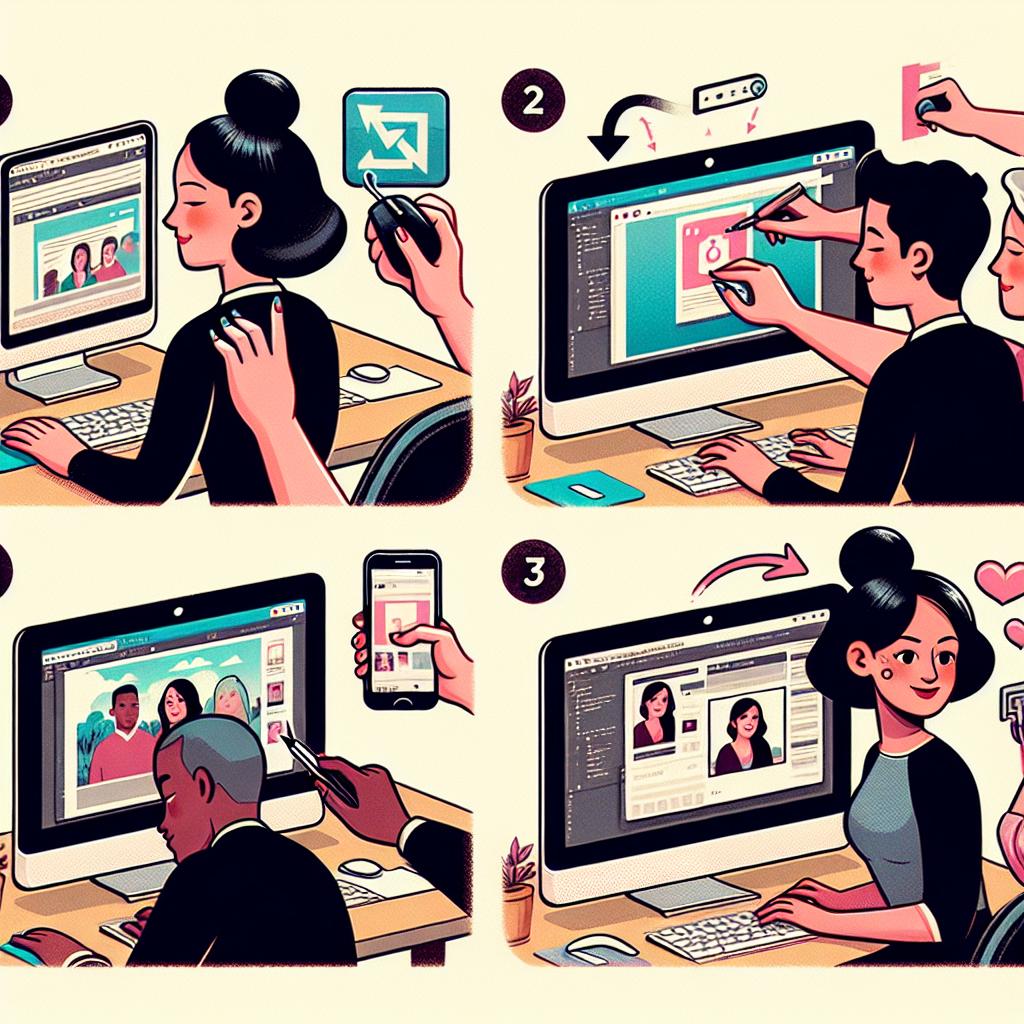
Krok za krokem k dokonalému screenshotu
html
Při vytváření perfektního screenshotu se detaily opravdu počítají. Prvním krokem je zvolení správného nástroje. Většina operačních systémů dnes nabízí vlastní možnosti pro snímání obrazovky. Například Windows obsahuje nástroj Snipping Tool a ve většině případů můžete použít kombinaci kláves Win + Shift + S pro rychlé snímání a výběr oblasti. Na Macu pak saháme po Cmd + Shift + 4, abychom se dostali k dokonale seřízenému snímku. A pokud si potrpíte na pokročilejší funkce, existují i externí aplikace jako Snagit, které nabízejí úpravy a anotace po pořízení screenshotu.
Dalším klíčovým bodem je nastavení obrazovky před pořízením snímku. Ujistěte se, že máte otevřenou jen tu aplikaci nebo okno, které chcete zachytit. Odstranění nežádoucích prvků na obrazovce může celý screenshot výrazně vylepšit. Pokud například fotíte webovou stránku, nezapomeňte skrýt záložky nebo další prvky, které by mohly odvádět pozornost. A ano, důležité je i vyčištění nepoužívaných ikon na ploše – nic nezmatkuje obrazovku více než roztříštěný desktop.
Jakmile máte vše připravené, můžete se pustit do ,,stylizace" vašeho screenshotu. Pomocí jednoduchých nástrojů na úpravu můžete přidat rámečky, šipky či textové popisky, které dodají kontext. Můžete to myslet jako umělecký projekt – pokud radíte přátelům, jak nastavit něco na počítači, dodejte svého screenshotu ten šmrnc. Ať už se jedná o nesmrtelný citát „Náš úspěch závisí na tom, co uděláme dnes“, či něco vtipného, co rozesměje vaše publikum. Zapamatujte si, že vizuální prvky mohou významně ovlivnit způsob, jakým ostatní vnímají váš obsah.

Tipy pro úpravy a anotace obrázků
Když máte hotový snímek obrazovky, je čas na úpravy a anotace, které vašemu obrázku dodají šmrnc. Můžete začít jednoduchými nástroji, jako je malování nebo nástroje pro úpravu obrázků pro pokročilejší funkce. Zde je pár tipů, jak své screenshoty obohatit:
- Zvýraznění důležitých oblastí: Použijte různé barvy k zakroužení nebo podtržení klíčových částí, aby uživatelé okamžitě pochopili, na co se mají zaměřit.
- Přidání textu: Krátké a výstižné poznámky nebo popisky mohou poskytnout kontext, který obraz sám o sobě nenabízí. Pamatujte, méně znamená více!
- Zaoblení rohů: Příjemnější estetiky dosáhnete zaoblením rohů nebo přidáním stínu kolem snímku. Vaše screenshoty budou vypadat hned profesionálněji.
Neváhejte také experimentovat s různými filtry a efekty, které mohou dodat vašim obrázkům jedinečný vzhled. Nezapomeňte, že každý detail je důležitý! Zde je jednoduchá tabulka s porovnáním některých základních efektů a jejich vlivem na screenshoty:
| Efekt | Popis | Vhodné pro |
|---|---|---|
| Černobílý | Dodává dramatický a elegantní dojem. | Grafika, prezentace |
| Sepie | Vytváří nostalgickou atmosféru. | Osobní projekty, vzpomínky |
| Rozostření | Zaměření na určitou část obrázku. | Upozornění na detaily |
Pokud se vám přesto nedaří docílit toho správného efektu, nebojte se vyhledat inspiraci. Existuje spousta online zdrojů, komunit a fór, kde si můžete prohlédnout příklady úspěšných snímků. Svět úprav obrázků je jako nekonečné plátno – pomalu experimentujte a najděte styl, který vám nejlépe vyhovuje! A nezapomeňte, že každá zkušenost, i ta neúspěšná, nás posouvá vpřed.
Jaké formáty zvolit pro screenshoty
Co se týče formátů screenshotů, je dobré vědět, že ne každý je vhodný pro všechny příležitosti. Například, pokud plánujete sdílet své screenshoty na sociálních sítích, zvolte formát JPEG. Tento formát je totiž optimalizovaný pro fotografie a obrázky s mnoha barvami, což je ideální pro vizuálně atraktivní sdílení. Na druhou stranu, pokud potřebujete zachovat všechny detaily a ostré hrany, jako jsou texty a ikony, PNG je jasnou volbou. PNG sice zabere více místa, ale jeho kvalita to plně vynahradí. Kdo by neměl rád čisté a profesionálně vypadající snímky obrazovky, že?
Dále nezapomínejte na formát GIF, pokud chcete vytvořit animaci. Je to skvělý způsob, jak představit kroky nebo procesy na vašem počítači. Gifíky jsou zvlášť populární pro návody a lehčí vtipy. Ale pozor – GIF by měl být použit především pro jednoduché animace, kde rychlost nahrávání a šířka souboru hraje roli. Není nic horšího než čekat na načtení 10 MB GIFu, když si jen chcete prohlédnout nějaký tutoriál.
A nakonec, pokud provádíte screenshoty pro dokumentaci nebo technické účely, formát PDF může být vaší spásou. Pomocí PDF můžete snadno spojit více screenshotů do jednoho souboru, což je ideální například pro prezentace a reporty. Navíc PDF zachovává formátování, takže vše zůstane uložené přesně tak, jak chcete.
| Formát | Typ použití | Výhody |
|---|---|---|
| JPEG | Sociální sítě | Optimalizovaný pro fotografie |
| PNG | Detailní snímky | Vysoká kvalita a podpora průhlednosti |
| GIF | Animace | Jednoduchá animace pro návody |
| Dokumentace | Udržuje formátování a spojení více snímků |
Jak sdílet screenshoty efektivně
Efektivní sdílení screenshotů může být klíčem k rychlé a jasné komunikaci, ať už spolupracujete na projektu v týmu, nebo jen chcete sdílet něco zajímavého s přáteli. Zde je pár tipů, které vám pomohou dosáhnout maximálního efektu při sdílení vašich snímků obrazovky:
- Optimalizujte velikost souboru: Před sdílením se ujistěte, že velikost screenshotu není příliš velká. Můžete použít nástroje jako TinyPNG nebo JPGMini, které zmenší velikost souboru bez ztráty kvality. Naše oči se přece nedívají na čísla, ale na obsah!
- Vyberi správnou platformu: V závislosti na tom, koho chcete oslovit, zvolte správnou platformu. Pro rychlé sdílení s kolegy je ideální Slack, zatímco pro rodinu a přátele spíše Facebook či WhatsApp.
- Přidejte anotace: Upozorněte na klíčové informace na screenshotu pomocí jednoduchých anotací. Můžete použít nástroje jako Snagit nebo Skitch, které vám umožní přidat šipky, text nebo rámečky. Tím se vyhnete tomu, aby ostatní museli hádat, co jste mysleli.
Pokud sdílíte screenshoty s více detaily, může být užitečné připravit si tabulku, která shrnuje nejdůležitější informace. To dává vašemu screenshotu strukturu, a usnadní ostatním orientaci:
| Informace | Popis |
|---|---|
| Účel screenshotu | Pomoc s konkrétním úkolem nebo ukázka chyby |
| Platforma | Windows, Mac, nebo mobilní zařízení |
| Hlavní informace | Klíčové body, které by měly být zdůrazněny |
Zamyslete se také nad tím, jaké informace jsou pro vaše publikum nejdůležitější a co byste chtěli, aby si z screenshotu vzali. Dobře strukturovaný a přehledný snímek obrazovky může vyvolat rychlou odezvu a ušetřit spoustu času na pozdější vysvětlování!
Nejčastější chyby při fotografování obrazovky
Při fotografování obrazovky, zvlášť pokud to děláte pravidelně, se může snadno stát, že uděláte chyby, které mohou výrazně ovlivnit kvalitu vašich screenshotů. Mnozí uživatelé si neuvědomují, že i drobnosti mohou mít zásadní dopad. Jednou z nejčastějších chyb je výběr nesprávného formátu souboru. Například, pokud snímáte v JPEG, může to způsobit ztrátu kvality kvůli kompresi. Místo toho doporučujeme používat formát PNG, který zachovává detaily a barvy mnohem lépe.
Další běžnou chybou je špatně nastavená velikost obrazovky. Když snímáte obrazovku, často se stává, že část okna nebo důležité informace jsou oříznuté. Nezapomeňte nastavit správný poměr stran nebo si předem zkontrolovat, co všechno je vidět na obrazovce. Věřte mi, nic není horší, než když zjistíte, že vaše důležitá prezentace skončila uprostřed slova!
Nejde však jen o technické aspekty. K valitému screenshotu patří i >dobré osvětlení a úhly pohledu. Mnozí zapomínají, že i na digitálním plátně se uplatňuje efektivní kompozice. Představte si obrazovku jako plátno – zkuste experimentovat s různými rozvrženími a pozicemi oken. Navíc, když snímáte s otevřenými okny aplikací, zvažte, zda to, co fotíte, opravdu dává smysl pro vaše publikum.
| Chyba | Jak ji opravit |
|---|---|
| Nesprávný formát souboru | Používejte PNG místo JPEG |
| Oříznuté okno | Zkontrolujte okna před pořízením snímku |
| Špatná kompozice | Experimentujte s uspořádáním prvků na obrazovce |
Jak zachytit animace a videa
„`html
Když přijde na zachycení animací a videí, máte k dispozici celou řadu nástrojů, které vám mohou pomoci. V dnešní době je velice snadné pořídit obsah, který můžete sdílet například na sociálních sítích, prezentacích nebo ve video tutoriálech. Ať už chcete sdílet krátký klip ze hry, video z online schůzky nebo shrnutí nějakého důležitého momentu, existují efektivní metody, jak na to.
Existují různé aplikace a programy, které vám umožní snadno zachytit dění na obrazovce. Mezi nejoblíbenější patří:
- OBS Studio: Skvělý open-source software, který vám umožní nahrávat videa s vysokou kvalitou a přizpůsobit si nastavení podle vlastních potřeb.
- Bandicam: Toto je další úžasná možnost, která se zaměřuje na jednoduchost a efektivitu. Má funkci nahrávání videa a také možnost snímání obrazovky.
- Screencast-O-Matic: Ideální pro rychlé nahrávání a jednoduché úpravy. Je to online nástroj, takže nemusíte instalovat žádný software.
Jakmile se rozhodnete pro nástroj, který vám nejlépe vyhovuje, je dobré si vyzkoušet některé nastavení. Například můžete experimentovat s různými rozlišeními nebo snímkovými frekvencemi, aby byl výsledný obsah co nejkvalitnější. Pamatujte na to, že vysoce kvalitní video dokáže lépe zaujmout publikum. A to platí jak pro vaše kolegy na online schůzkách, tak pro diváky na vaší YouTube stránce!
Jako užitečný tip se také hodí zmínit, že pokud chcete zachytit video s audio stopou, ujistěte se, že máte správně nastaven mikrofon i reproduktory. Tímto způsobem můžete zachytit nejen to, co se děje na obrazovce, ale i váš komentář, což dodává videu osobní rozměr. S trochou cviku a trpělivosti můžete vytvářet video materiály, které osloví a zaujmou!
„`
Využití screenshotů v pracovním procesu
Screenshoty se staly neodmyslitelnou součástí dnešního pracovního procesu. Díky nim můžeme rychle sdílet informace a vizualizovat problémy. Představte si, že řešíte nějaký technický problém se softwarem. Namísto toho, abyste dlouze popisovali, co vidíte na obrazovce, jednoduše uděláte screenshot a pošlete ho kolegovi. To ušetří nejen čas, ale i nervy! Místo několika e-mailů nebo telefonátů stačí jen pár vteřin na zachycení a odeslání obrázku. Taková komunikace je jasná a efektivní.
Nedávno jsem měl situaci, kdy jsem potřeboval předvést návrh prezentace. Místo přeplněného e-mailu s textovými instrukcemi jsem si udělal screenshoty jednotlivých snímků a přidal krátké popisky. Výsledek? Kolegyně okamžitě pochopila, co jsem měl na mysli, a mohla rychle reagovat. Jednoduché, ale účinné! A to platí nejen pro prezentace. Screenshoty se hodí i při školení, kdy můžete ukázat konkrétní kroky v softwarech, které se používají.
Samozřejmostí je i využití screenshotů při přípravě dokumentace nebo uživatelských příruček. Můžete je snadno začlenit do textu a tím zvýšit srozumitelnost a atraktivitu dokumentů. Umožníte tak uživatelům snadno sledovat návody, jak na věc. Navíc, když kombinuješ screenshoty s označením důležitých částí (například šipkami nebo červenými rámečky), tvoříte z úspěšných vizuálních pomocníků, které učiní váš obsah mnohem přínosnějším.
Zabezpečení citlivých informací ve screenshotu
V době, kdy sdílíme tolik informací online, je zásadní věnovat pozornost, co se nachází ve vašich screenshoty. Vizuální doméně totiž není prostor jen pro kreativitu, ale také pro obezřetnost. Předtím, než kliknete na tlačítko pro pořízení screenshotu, zamyslete se nad tím, co všechno na obrazovce vystavujete veřejnosti. Ať už se jedná o osobní údaje, firemní dokumenty nebo konverzace, komplikace mohou přijít rychleji, než byste si přáli.
Jaké kroky můžete podniknout k zabezpečení citlivých informací? Zde je několik praktických tipů:
- Zaměřte se na anonymizaci: Před pořízením screenshotu použijte nástroje pro korekci, které skryjí citlivé údaje – např. zakrývejte jména, čísla nebo e-mailové 地址.
- Používejte šablony: Místo posílání prázdného okna aplikace, připravte si šablonu, která bude obsahovat pouze potřebné informace.
- Přezkoumejte obsah: Vždy si screenshot prohlédněte, než ho odešlete někomu jinému. Nechcete přece, aby někdo objevil vaše rodné číslo nebo hlavičky interních e-mailů!
Dalším důležitým bodem je mít na paměti, že různé platformy mohou mít různé úrovně zabezpečení. Například, pokud používáte cloudové úložiště k sdílení screenshotů, zjistěte, jaká bezpečnostní opatření používají a jak s vašimi daty nakládají. Tímto způsobem můžete předcházet riziku, které může nastat, pokud by se citlivé informace dostaly do nesprávných rukou.
Nezapomeňte také, že i u screenshotů platí zlaté pravidlo: „Co nenafotíš, to nevidíš“. Tedy, pokud je to pro vás opravdu důležité, podívejte se na to znovu a ujistěte se, že zabezpečení dat je vždy na prvním místě.
Každý, kdo se snaží na sociálních médiích zaujmout, ví, jak důležité jsou vizuální prvky. Kvalitní screenshoty mohou váš příspěvek posunout na úplně novou úroveň. Když snímáte obrazovku, zaměřte se na to, aby byl váš obsah nejen informativní, ale i esteticky příjemný. Ujistěte se, že pozadí a barevná paleta harmonizují s tématem, čímž podpoříte celkový dojem. Můžete použít různé grafické prvky jako jsou obdélníky nebo šipky, které upoutávají pozornost na klíčové informace.
V rámci přípravy screenshotu si poznamenejte některé důležité tipy:
- Rozlišení je klíčové: Ujistěte se, že vaše screenshoty mají dostatečné rozlišení. Dobrý obrázek vyjadřuje profesionalitu.
- Přizpůsobení pro platformu: Různé sociální sítě mají různé rozměry obrázků. Vyzkoušejte různé formáty pro Instagram, Facebook nebo Twitter.
- Začněte s editací: Nástroje jako Canva nebo Photoshop mohou vaše screenshoty vylepšit přidáním textu, filtrů či efektů.
Pokud se rozhodujete o stylu, mějte na paměti barevnost, kontrast a typografii. Zde je shrnutí, jaký styl se hodí pro různé platformy:
| P_platforma | Barevná schémata | Typografie |
|---|---|---|
| Pastelové barvy, minimalismus | Sans-serif, velké nadpisy | |
| Živé barvy, kontrastní pozadí | Serif, menší text pro detaily | |
| Tmavé pozadí, světlé prvky | Monospace, pro technické příspěvky |
Pamatujte, že experimentování s různými styly a prvky může poskytnout překvapivé výsledky. Vždy je dobré sledovat trendy a inspirovat se od ostatních, ale nezapomínejte na to, co dělá váš obsah jedinečným. A kdo ví, třeba vaše screenshoty budou brzy inspirací pro ostatní!
Otázky & Odpovědi
Q&A: Jak fotit obrazovku PC – Vytvořte profesionální screenshoty
Otázka: Jaký software mohu použít k vytváření screenshotů na mém PC?
Odpověď: Na trhu existuje řada programů, které vám umožní snadno pořizovat screenshoty. Mezi nejoblíbenější nástroje patří Snipping Tool, který je součástí Windows, a také pokročilejší aplikace jako Greenshot nebo ShareX. Tyto programy nabízejí různé možnosti, jak upravit screenshoty a přidat k nim anotace, což může být užitečné pro profesionální prezentace.
Otázka: Jak mohu pořídit screenshot pomocí klávesových zkratek?
Odpověď: Windows nabízí několik užitečných klávesových zkratek pro pořízení screenshotu. Například stisknutím klávesy Print Screen (PrtSc) uložíte celou obrazovku do schránky, kterou pak můžete vložit do jakéhokoli grafického editoru. Pro pořízení screenshotu pouze aktivního okna použijte klávesovou zkratku Alt + Print Screen. Pokud chcete záznam uložit přímo jako soubor, stiskněte Windows + Print Screen; obrázek se automaticky uloží do složky „Obrázky“ -> „Screenshots“.
Otázka: Jaký formát souboru by měl screenshot mít?
Odpověď: Nejčastější formáty pro screenshoty jsou PNG a JPG. PNG je ideální pro grafiky a obrázky s textem, protože zachovává vysokou kvalitu a nekomprimuje detaily. Naopak JPG je vhodnější pro fotografie, kdy může být důležitá menší velikost souboru na úkor drobné ztráty kvality. Zvolte ten formát, který nejlépe vyhovuje vašim potřebám.
Otázka: Jak mohu upravit screenshoty po jejich pořízení?
Odpověď: Existuje mnoho grafických editorů, které můžete použít k úpravě vašich screenshotů. Od základních nástrojů, jako je Microsoft Paint, po pokročilejší programy jako GIMP nebo Adobe Photoshop. Tyto aplikace vám umožní přidávat text, šipky, odpravit nežádoucí části obrázku a dalších úpravy pro zlepšení vzhledu screenshotu.
Otázka: Jak zajistit, aby mé screenshoty vypadaly profesionálně?
Odpověď: Aby screenshoty vypadaly profesionálně, ujistěte se, že jsou ostré a jasně vyzařují informace, které chcete sdělit. Snažte se minimalizovat rušivé prvky na obrazovce a zaměřte se na důležité detaily. Použití vhodného pozadí nebo rámu může také přispět k lepšímu celkovému vzhledu. Dbejte na osvětlení a barvy – ty by měly být vyvážené a jasné, aby screenshot dobře vynikl.
Otázka: Co je dobré mít na paměti při sdílení screenshotů?
Odpověď: Před sdílením screenshotu se ujistěte, že na něm nejsou citlivé informace, jako jsou osobní údaje nebo důvěrné podnikové údaje. Je také dobré přizpůsobit formát a velikost souboru podle platformy, na které budete screenshot sdílet. Například pro sociální sítě bývá lepší menší soubor s rychlejším načítáním než velmi vysoké rozlišení, které může trvat déle.
Závěrečné myšlenky
Ať už potřebujete vytvořit snímky obrazovky pro prezentaci, blog, nebo jen chcete sdílet něco zajímavého se svými přáteli, naše rady v článku „Jak fotit obrazovku PC: Vytvořte profesionální screenshoty“ vám pomohou dosáhnout profesionálních výsledků. Už se nemusíte trápit s rozmazanými nebo chaotickými obrázky – s našimi tipy se stanete mistrem screenshotů! Pamatujte, že každý dobrý snímek vyžaduje trochu cviku, ale s odhodláním a správným postupem budete sklízet potlesk jako nikdy předtím. Tak neváhejte, chopte se klávesnice a začněte zachycovat ty dokonalé momenty na vaší obrazovce!
